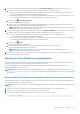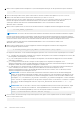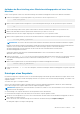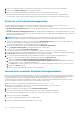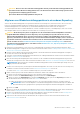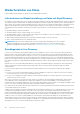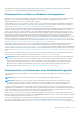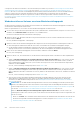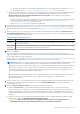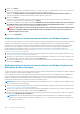Users Guide
VORSICHT: Durch Löschen dieses Wiederherstellungspunkts wird die gesamte Wiederherstellungspunktkette mit
allen inkrementellen Wiederherstellungspunkten davor oder danach bis zum nächsten Basisimage gelöscht. Dieser
Vorgang kann nicht rückgängig gemacht werden.
Die verwaiste Wiederherstellungspunktkette wird gelöscht.
Migrieren von Wiederherstellungspunkten in ein anderes Repository
Wenn Sie die Wiederherstellungspunkte einer geschützten Maschine aus einem Repository entfernen möchten, ohne sie zu löschen,
können Sie sie gemäß folgendem Verfahren in ein anderes Repository migrieren. Dieser Vorgang umfasst Archivierung von
Wiederherstellungspunkten vom Quell-Repository, und anschließendem Importieren des Archivs in das Ziel-Repository.
Sie können beispielsweise dieses Verfahren durchführen, wenn Ihr vorhandenes Repository vollständig belegt ist, oder wenn sich Ihre
Anforderungen ändern und Sie eine Maschine mit einem anderen Core und Repository möchten.
VORSICHT: Wenn Ihr Repository zuvor von AppAssure 5.3 oder 5.4 aktualisiert wurde und Replikation verwendete,
empfiehlt Dell die Durchführung des Check-Repository-Jobs auf jedem Repository in diesem Ziel-Core vor der
Migration. Die Durchführung dieses Jobs kann jedoch Kopieren von Daten-Unregelmäßigkeiten auf ein neues Ziel-
Repository ausschließen. Der Check-Repository-Job ist nur in der Benutzeroberfläche verfügbar, wenn er auf den Core
angewendet werden kann, und könnte einen erheblichen Teil der Zeit für die Ausführung erfordern. Informationen zu
diesem Job finden Sie unter Informationen über das Überprüfen der Integrität von DVM-Repositories auf Seite 72.
Informationen zur Durchführung dieses Jobs finden Sie unter Ausführen des Jobs „Repository überprüfen“ auf einem
DVM-Repository auf Seite 76.
1. Deaktivieren Sie in der Rapid Recovery Core Console vorübergehend die Schutzfunktion für die geschützten Maschinen, deren
Wiederherstellungspunkte Sie migrieren möchten. Weitere Informationen finden Sie unter Vorübergehendes Deaktivieren und erneutes
Aktivieren der Schutzfunktion auf Seite 142.
2. Brechen Sie alle Vorgänge für die geschützten Maschinen ab, oder für Maschinen deren Wiederherstellungspunkte Sie migrieren
möchten oder warten Sie, bis alles abgeschlossen ist.
3. Archivieren Sie die Wiederherstellungspunkte für die Maschinen, die vorübergehend deaktiviert wurden. Weitere Informationen finden
Sie unter Erstellen eines Archivs auf Seite 90.
4. Nach der Archivierung und Überprüfung des Archivs entfernen Sie die vorhandenen Wiederherstellungspunkte für die geschützte
Maschine, die Sie migrieren möchten. Weitere Informationen finden Sie unter Entfernen von Wiederherstellungspunkten auf Seite 254.
ANMERKUNG:
Ohne Entfernen der vorhandenen Wiederherstellungspunkte können Sie keine Änderungen an Repositorys für
eine geschützte Maschine ändern.
5. Erstellen Sie ein neues Repository für die migrierten Wiederherstellungspunkte oder stellen Sie sicher, dass ein neues Ziel-Repository
vorhanden ist. Weitere Informationen finden Sie unter Erstellen eines DVM-Repositorys auf Seite 65.
● Fahren Sie mit Schritt 6 fort, wenn ein vorhandenes Repository verwendet werden soll.
6. Ändern Sie das Repository für die einzelnen deaktivierten Maschinen, indem Sie die folgenden Schritte durchführen:
a. Klicken Sie in der Navigationsstruktur der Core Console auf die geschützte Maschine.
b. Klicken Sie auf der Seite Zusammenfassung der geschützten Maschine auf Einstellungen.
c. Klicken Sie auf der Seite Einstellungen im Fensterbereich Allgemein auf die Drop-Down-Liste Repository und wählen Sie
anschließend den Namen des Repositorys, das Sie in Schritt 4 erstellt haben.
● Wählen Sie den Namen eines bestehenden Repositorys aus, wenn ein bestehendes Repository verwendet werden soll.
ANMERKUNG:
Achten Sie bei der Migration von Wiederherstellungspunkten in ein bestehendes Repository darauf, dass
im bestehenden Repository genügend freier Speicherplatz für die migrierten Wiederherstellungspunkte vorhanden ist.
d. Klicken Sie auf OK.
7. Aktivieren Sie wieder die Schutzfunktion für die Maschinen, deren Schutz vorübergehend deaktiviert wurde. Weitere Informationen
finden Sie unter Vorübergehendes Deaktivieren und erneutes Aktivieren der Schutzfunktion auf Seite 142.
8. Erstellen Sie ein Basisimage für jede verschobene geschützte Maschine. Weitere Informationen finden Sie unter Erzwingen eines
Snapshots auf Seite 253 und verwenden Sie die Option „Basisimage erzwingen“.
9. Importieren Sie die archivierten Daten für die Maschinen, die Sie migrieren möchten. Weitere Informationen finden Sie unter
Importieren eines Archivs auf Seite 96.
Wiederherstellen von Daten
255